CentOS安装MySQL详解
 引言最近某云搞活动,买了个服务器作为平时学习和测试用,新机器啥也没有,一些常用软件的安装是免不了的,于是乎想着把安装过程都详细记录下来,一是做个备忘,二是给有需要的同学作个参考。
引言最近某云搞活动,买了个服务器作为平时学习和测试用,新机器啥也没有,一些常用软件的安装是免不了的,于是乎想着把安装过程都详细记录下来,一是做个备忘,二是给有需要的同学作个参考。
Linux上安装软件常见的几种方式:
源码编译
压缩包解压(一般为tar.gz)
编译好的安装包(RPM、DPKG等)
在线安装(YUM、APT等)
以上几种方式便捷性依次增加,但通用性依次下降,比如直接下载压缩包进行解压,这种方式一般需要自己做一些额外的配置工作,但只要掌握了方法,各个平台基本都适用,YUM虽然简单,但是平台受限,网络受限,必要的时候还需要增加一些特定YUM源。
几种安装方式最好都能掌握,原则上能用简单的就用简单的:YUM>RPM>tar.gz>源码
本文是介绍MySQL在CentOS上的安装,主要步骤都是参考了MySQL官方文档:dev.mysql.com/doc/refman/…
为了测试不同安装方式,反复折腾了好几次,装了删,删了装,每个步骤都是亲测成功的,每条命令都是亲自执行过的,可以放心使用
咱们闲话少说,书归正传(这闲话就不少了...)一、YUM0、删除已安装的MySQL检查MariaDBshell> rpm -qa|grep mariadb mariadb-server-5.5.60-1.el7_5.x86_64 mariadb-5.5.60-1.el7_5.x86_64 mariadb-libs-5.5.60-1.el7_5.x86_64删除mariadb如果不存在(上面检查结果返回空)则跳过步骤shell> rpm -e --nodeps mariadb-server shell> rpm -e --nodeps mariadb shell> rpm -e --nodeps mariadb-libs其实yum方式安装是可以不用删除mariadb的,安装MySQL会覆盖掉之前已存在的mariadb检查MySQLshell> rpm -qa|grep mysql删除MySQL如果不存在(上面检查结果返回空)则跳过步骤shell> rpm -e --nodeps xxx1、添加MySQL Yum Repository下载MySQL源官网地址:dev.mysql.com/downloads/r…
查看系统版本:shell> cat /etc/redhat-release CentOS Linux release 7.6.1810 (Core)选择对应的版本进行下载,例如CentOS 7当前在官网查看最新Yum源的下载地址为: dev.mysql.com/get/mysql80…shell> wget https://dev.mysql.com/get/mysql80-community-release-el7-3.noarch.rpm安装MySQL源shell> sudo rpm -Uvh platform-and-version-specific-package-name.rpm例如CentOS7当前最新MySQL源安装:shell> sudo rpm -Uvh mysql80-community-release-el7-3.noarch.rpm检查是否安装成功执行成功后会在/etc/yum.repos.d/目录下生成两个repo文件mysql-community.repo及 mysql-community-source.repo
并且通过yum repolist可以看到mysql相关资源shell> yum repolist enabled | grep "mysql.*-community.*" !mysql-connectors-community/x86_64 MySQL Connectors Community108 !mysql-tools-community/x86_64MySQL Tools Community90 !mysql80-community/x86_64MySQL 8.0 Community Server1132、选择MySQL版本使用MySQL Yum Repository安装MySQL,默认会选择当前最新的稳定版本,例如通过上面的MySQL源进行安装的话,默安装会选择MySQL 8.0版本,如果就是想要安装该版本,可以直接跳过此步骤,如果不是,比如我这里希望安装MySQL5.7版本,就需要“切换一下版本”:查看当前MySQL Yum Repository中所有MySQL版本(每个版本在不同的子仓库中)shell> yum repolist all | grep mysql切换版本shell> sudo yum-config-manager --disable mysql80-community shell> sudo yum-config-manager --enable mysql57-community除了使用yum-config-manager之外,还可以直接编辑/etc/yum.repos.d/mysql-community.repo文件
enabled=0禁用[mysql80-community] name=MySQL 8.0 Community Server baseurl=http://repo.mysql.com/yum/mysql-8.0-community/el/7/$basearch/ enabled=0 gpgcheck=1 gpgkey=file:///etc/pki/rpm-gpg/RPM-GPG-KEY-mysqlenabled=1启用# Enable to use MySQL 5.7 [mysql57-community] name=MySQL 5.7 Community Server baseurl=http://repo.mysql.com/yum/mysql-5.7-community/el/7/$basearch/ enabled=1 gpgcheck=1 gpgkey=file:///etc/pki/rpm-gpg/RPM-GPG-KEY-mysql检查当前启用的MySQL仓库shell> yum repolist enabled | grep mysql如果同时启用了多个仓库,安装时会选择最新版本3、安装MySQLshell> sudo yum install mysql-community-server该命令会安装MySQL服务器 (mysql-community-server) 及其所需的依赖、相关组件,包括mysql-community-client、mysql-community-common、mysql-community-libs等
如果带宽不够,这个步骤时间会比较长,请耐心等待~4、启动MySQL启动shell> sudo systemctl start mysqld.serviceCentOS 6:shell> sudo service mysqld start查看状态shell> sudo systemctl status mysqld.serviceCentOS 6:shell> sudo service mysqld status停止shell> sudo systemctl stop mysqld.serviceCentOS 6:shell> sudo service mysqld stop重启shell> sudo systemctl restart mysqld.serviceCentOS 6:shell> sudo service mysqld restart5、修改密码初始密码MySQL第一次启动后会创建超级管理员账号root@localhost,初始密码存储在日志文件中:shell> sudo grep 'temporary password' /var/log/mysqld.log修改默认密码shell> mysql -uroot -pmysql> ALTER USER 'root'@'localhost' IDENTIFIED BY '123456'; ERROR 1819 (HY000): Your password does not satisfy the current policy requirements出现上面的提示是因为密码太简单了,解决方法如下:
使用复杂密码,MySQL默认的密码策略是要包含数字、字母及特殊字符;
如果只是测试用,不想用那么复杂的密码,可以修改默认策略,即validate_password_policy(以及validate_password_length等相关参数),使其支持简单密码的设定,具体方法可以自行百度;
修改配置文件/etc/my.cnf,添加validate_password=OFF,保存并重启MySQLmysql> ALTER USER 'root'@'localhost' IDENTIFIED BY '123456'; Query OK, 0 rows affected (0.00 sec)6、允许root远程访问mysql> GRANT ALL PRIVILEGES ON *.* TO 'root'@'%' IDENTIFIED BY '123456' WITH GRANT OPTION; mysql> FLUSH PRIVILEGES;7、设置编码为utf8查看编码mysql> SHOW VARIABLES LIKE 'character%';设置编码编辑/etc/my.cnf,[mysqld]节点增加以下代码:[mysqld] collation-server=utf8_unicode_ci init-connect='SET NAMES utf8'8、设置开机启动shell> systemctl enable mysqld shell> systemctl daemon-reload二、RPM0、删除已旧版本略1、下载MySQL安装包下载地址:dev.mysql.com/downloads/m…
选择对应的版本:
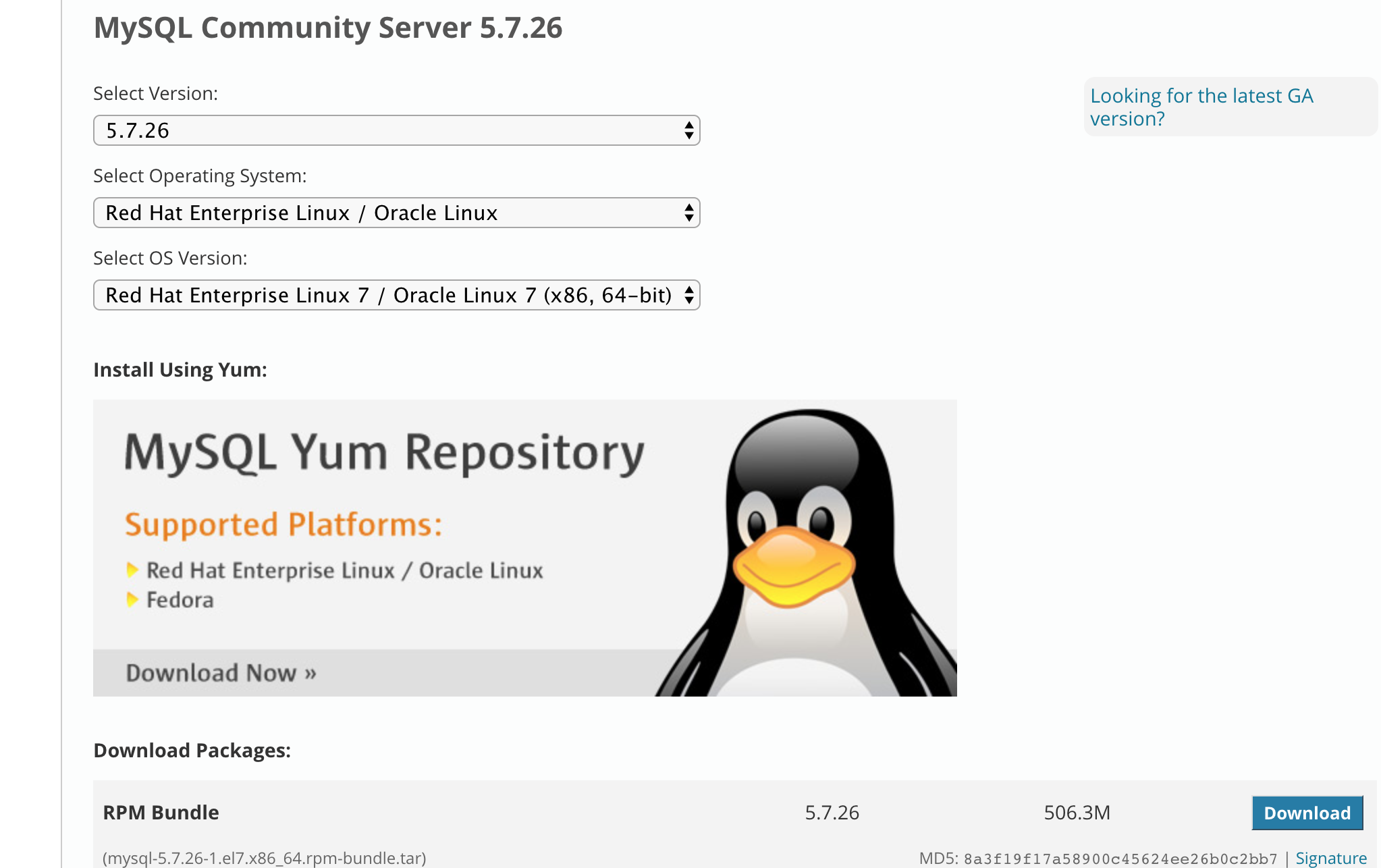 shell> wget https://dev.mysql.com/get/Downloads/MySQL-5.7/mysql-5.7.26-1.el7.x86_64.rpm-bundle.tar2、安装MySQL解压(解打包)shell> tar -xvf mysql-5.7.26-1.el7.x86_64.rpm-bundle.tar tar -xvf mysql-5.7.26-1.el7.x86_64.rpm-bundle.tar mysql-community-embedded-devel-5.7.26-1.el7.x86_64.rpm mysql-community-libs-5.7.26-1.el7.x86_64.rpm mysql-community-embedded-5.7.26-1.el7.x86_64.rpm mysql-community-test-5.7.26-1.el7.x86_64.rpm mysql-community-embedded-compat-5.7.26-1.el7.x86_64.rpm mysql-community-common-5.7.26-1.el7.x86_64.rpm mysql-community-devel-5.7.26-1.el7.x86_64.rpm mysql-community-client-5.7.26-1.el7.x86_64.rpm mysql-community-server-5.7.26-1.el7.x86_64.rpm我们主要安装的是这四个(如果有需要也可以一并安装其它的):mysql-community-libs-5.7.26-1.el7.x86_64.rpm mysql-community-common-5.7.26-1.el7.x86_64.rpm mysql-community-client-5.7.26-1.el7.x86_64.rpm mysql-community-server-5.7.26-1.el7.x86_64.rpm如果不想下载rpm-bundle,官网也提供单独的rpm下载链接安装各rpm包是有依赖关系的,所以需要按照一定顺序进行安装,安装期间如果提示缺少哪些依赖也要先安装相应的包:shell> rpm -ivh mysql-community-common-5.7.26-1.el7.x86_64.rpm shell> rpm -ivh mysql-community-libs-5.7.26-1.el7.x86_64.rpm shell> rpm -ivh mysql-community-client-5.7.26-1.el7.x86_64.rpm shell> rpm -ivh mysql-community-server-5.7.26-1.el7.x86_64.rpm还有一种简单的方式,可以自动处理各个包之间的依赖关系并自动下载缺少的依赖:shell> yum install mysql-community-{server,client,common,libs}-*注意:上面的yum install命令需要在tar解压之后的各个rpm包所在目录内执行,否则就变成yum方式安装了,需要配置MySQL的yum源并且速度很慢,还要当前机器支持外网访问3、设置略三、tar.gz0、删除旧版本略1、下载下载地址:dev.mysql.com/downloads/m…
shell> wget https://dev.mysql.com/get/Downloads/MySQL-5.7/mysql-5.7.26-1.el7.x86_64.rpm-bundle.tar2、安装MySQL解压(解打包)shell> tar -xvf mysql-5.7.26-1.el7.x86_64.rpm-bundle.tar tar -xvf mysql-5.7.26-1.el7.x86_64.rpm-bundle.tar mysql-community-embedded-devel-5.7.26-1.el7.x86_64.rpm mysql-community-libs-5.7.26-1.el7.x86_64.rpm mysql-community-embedded-5.7.26-1.el7.x86_64.rpm mysql-community-test-5.7.26-1.el7.x86_64.rpm mysql-community-embedded-compat-5.7.26-1.el7.x86_64.rpm mysql-community-common-5.7.26-1.el7.x86_64.rpm mysql-community-devel-5.7.26-1.el7.x86_64.rpm mysql-community-client-5.7.26-1.el7.x86_64.rpm mysql-community-server-5.7.26-1.el7.x86_64.rpm我们主要安装的是这四个(如果有需要也可以一并安装其它的):mysql-community-libs-5.7.26-1.el7.x86_64.rpm mysql-community-common-5.7.26-1.el7.x86_64.rpm mysql-community-client-5.7.26-1.el7.x86_64.rpm mysql-community-server-5.7.26-1.el7.x86_64.rpm如果不想下载rpm-bundle,官网也提供单独的rpm下载链接安装各rpm包是有依赖关系的,所以需要按照一定顺序进行安装,安装期间如果提示缺少哪些依赖也要先安装相应的包:shell> rpm -ivh mysql-community-common-5.7.26-1.el7.x86_64.rpm shell> rpm -ivh mysql-community-libs-5.7.26-1.el7.x86_64.rpm shell> rpm -ivh mysql-community-client-5.7.26-1.el7.x86_64.rpm shell> rpm -ivh mysql-community-server-5.7.26-1.el7.x86_64.rpm还有一种简单的方式,可以自动处理各个包之间的依赖关系并自动下载缺少的依赖:shell> yum install mysql-community-{server,client,common,libs}-*注意:上面的yum install命令需要在tar解压之后的各个rpm包所在目录内执行,否则就变成yum方式安装了,需要配置MySQL的yum源并且速度很慢,还要当前机器支持外网访问3、设置略三、tar.gz0、删除旧版本略1、下载下载地址:dev.mysql.com/downloads/m…
选择对应的版本:
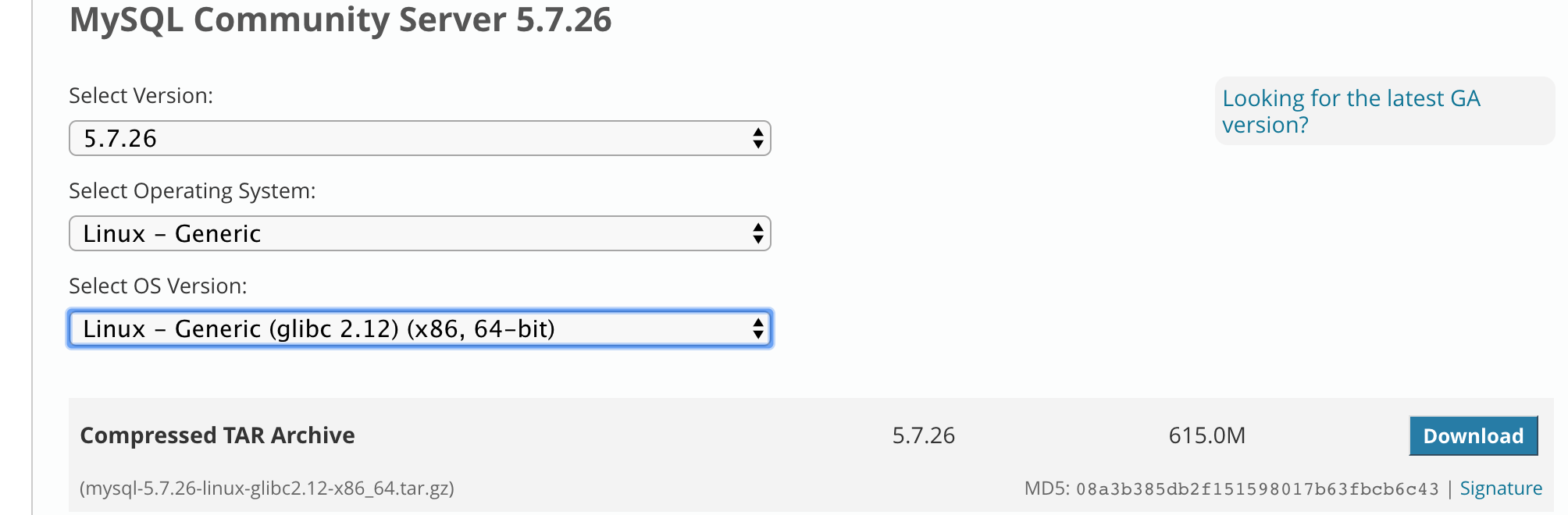 shell> wget https://dev.mysql.com/get/Downloads/MySQL-5.7/mysql-5.7.26-linux-glibc2.12-x86_64.tar.gz2、安装&配置:依赖MySQL依赖libaio库,如果没有先安装一下:shell> yum install libaio创建mysql用户不需要登录的一个系统账号,启动MySQL服务时会使用该账号shell> groupadd mysql shell> useradd -r -g mysql -s /bin/false mysql解压并创建链接shell> cd /usr/local shell> tar zxvf /path/to/mysql-5.7.26-linux-glibc2.12-x86_64.tar.gz shell> ln -s mysql-5.7.26-linux-glibc2.12-x86_64/ mysql创建mysql-files目录这一步并不是必须的,可以设置secure_file_priv的值指向该目录(用于限制数据导入导出操作的目录)shell> cd mysql shell> mkdir mysql-files shell> chown mysql:mysql mysql-files shell> chmod 750 mysql-files初始化shell> bin/mysqld --initialize --user=mysql如果初始化时报错如下:error while loading shared libraries: libnuma.so.1: cannot open shared object file: No such file or directory是因为libnuma没有安装(或者默认安装的是32位),我们这里需要64位的:shell> yum install numactl.x86_64执行完后重新初始化即可 初始化成功后返回结果中有一行包含初始密码,第一次登录时要用到它:A temporary password is generated for root@localhost: 8M0ary878s*U启用SSL(非必须)shell> bin/mysql_ssl_rsa_setup启动shell> bin/mysqld_safe --user=mysql &查看进程可以看到一些默认参数,可以在配置文件中修改这些参数shell> ps -ef | grep mysql root14604 127190 00:03 pts/000:00:00 /bin/sh bin/mysqld_safe --user=mysql mysql14674 146040 00:03 pts/000:00:00 /usr/local/mysql/bin/mysqld --basedir=/usr/local/mysql --datadir=/usr/local/mysql/data --plugin-dir=/usr/local/mysql/lib/plugin --user=mysql --log-error=VM_2_24_centos.err --pid-file=VM_2_24_centos.pid设置环境变量避免每次执行mysql命令都要加上路径,在/etc/profile中添加:export PATH=$PATH:/usr/local/mysql/bin设置为服务shell> cp support-files/mysql.server /etc/init.d/mysqld shell> service mysqld start|stop|restart|status开机启动shell> chkconfig --add mysqld shell> chkconfig --list mysqld mysqld0:关 1:关 2:开 3:开 4:开 5:开 6:关其他配置与yum、rpm相同,不再赘述四、源码安装就别费这个劲了吧...结束语我们不是Linux运维专家,也不是MySQL专家,生在这个年代也不知算是幸福还是不幸,线上的环境已经越来越少有人(主要指平时写代码的人)手动去搞这些数据库、中间件的安装配置了,为什么呢?因为各种云产品实在是太方便了呀,一般的公司也不会差这几个钱,既方便又稳定,何乐而不为呢~但是我们自己搞一搞用于自己测试还是必要的,而且还有不少公司的开发环境、测试环境偶尔还是需要手动搞一下的,当然,还有那些个自己搞机房的巨头们。
shell> wget https://dev.mysql.com/get/Downloads/MySQL-5.7/mysql-5.7.26-linux-glibc2.12-x86_64.tar.gz2、安装&配置:依赖MySQL依赖libaio库,如果没有先安装一下:shell> yum install libaio创建mysql用户不需要登录的一个系统账号,启动MySQL服务时会使用该账号shell> groupadd mysql shell> useradd -r -g mysql -s /bin/false mysql解压并创建链接shell> cd /usr/local shell> tar zxvf /path/to/mysql-5.7.26-linux-glibc2.12-x86_64.tar.gz shell> ln -s mysql-5.7.26-linux-glibc2.12-x86_64/ mysql创建mysql-files目录这一步并不是必须的,可以设置secure_file_priv的值指向该目录(用于限制数据导入导出操作的目录)shell> cd mysql shell> mkdir mysql-files shell> chown mysql:mysql mysql-files shell> chmod 750 mysql-files初始化shell> bin/mysqld --initialize --user=mysql如果初始化时报错如下:error while loading shared libraries: libnuma.so.1: cannot open shared object file: No such file or directory是因为libnuma没有安装(或者默认安装的是32位),我们这里需要64位的:shell> yum install numactl.x86_64执行完后重新初始化即可 初始化成功后返回结果中有一行包含初始密码,第一次登录时要用到它:A temporary password is generated for root@localhost: 8M0ary878s*U启用SSL(非必须)shell> bin/mysql_ssl_rsa_setup启动shell> bin/mysqld_safe --user=mysql &查看进程可以看到一些默认参数,可以在配置文件中修改这些参数shell> ps -ef | grep mysql root14604 127190 00:03 pts/000:00:00 /bin/sh bin/mysqld_safe --user=mysql mysql14674 146040 00:03 pts/000:00:00 /usr/local/mysql/bin/mysqld --basedir=/usr/local/mysql --datadir=/usr/local/mysql/data --plugin-dir=/usr/local/mysql/lib/plugin --user=mysql --log-error=VM_2_24_centos.err --pid-file=VM_2_24_centos.pid设置环境变量避免每次执行mysql命令都要加上路径,在/etc/profile中添加:export PATH=$PATH:/usr/local/mysql/bin设置为服务shell> cp support-files/mysql.server /etc/init.d/mysqld shell> service mysqld start|stop|restart|status开机启动shell> chkconfig --add mysqld shell> chkconfig --list mysqld mysqld0:关 1:关 2:开 3:开 4:开 5:开 6:关其他配置与yum、rpm相同,不再赘述四、源码安装就别费这个劲了吧...结束语我们不是Linux运维专家,也不是MySQL专家,生在这个年代也不知算是幸福还是不幸,线上的环境已经越来越少有人(主要指平时写代码的人)手动去搞这些数据库、中间件的安装配置了,为什么呢?因为各种云产品实在是太方便了呀,一般的公司也不会差这几个钱,既方便又稳定,何乐而不为呢~但是我们自己搞一搞用于自己测试还是必要的,而且还有不少公司的开发环境、测试环境偶尔还是需要手动搞一下的,当然,还有那些个自己搞机房的巨头们。
那我们既然不是专家,上面所写的内容如果有纰漏也是在所难免的,如果被看到了还希望能够及时批评指正~
更多MySQL相关技术文章,请访问MySQL教程栏目进行学习!以上就是CentOS安装MySQL详解的详细内容,更多请关注小潘博客其它相关文章!


